Inicio > Mantenimiento rutinario > Revisar el equipo Brother > Revisar la calidad de la impresión
Revisar la calidad de la impresión
DCP-T310/DCP-T510W/DCP-T710W/MFC-T810W
- Pulse Menú.
- Pulse
 o
o  para seleccionar lo siguiente:
para seleccionar lo siguiente:- Seleccione [Mant. (Mantenim.)]. Pulse OK.
- Seleccione [Mejorar calid (MejorarCalidad)]. Pulse OK.
- Seleccione [Comprob calidad (Compr. calidad)]. Pulse OK.
- Pulse Inicio Color.El equipo imprimirá la hoja de comprobación de la calidad de impresión.
- Compruebe la calidad de los cuatro bloques de color en la hoja.
- En la pantalla LCD se le preguntará acerca de la calidad de impresión. Realice una de las siguientes acciones:
- Si todas las líneas son claras y visibles, pulse
 para seleccionar [Sí].
para seleccionar [Sí]. Pulse Detener/Salir para terminar la comprobación de la calidad de impresión.
- Si faltan líneas (consulte Baja calidad a continuación), pulse
 para seleccionar [No].
para seleccionar [No]. Alta calidad (DCP-T310/DCP-T510W)
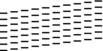
Baja calidad (DCP-T310/DCP-T510W)
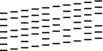
Alta calidad (DCP-T710W/MFC-T810W)
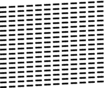
Baja calidad (DCP-T710W/MFC-T810W)
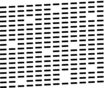
- En la pantalla LCD se le pedirá que compruebe la calidad de impresión de cada color. Pulse
 o
o  para seleccionar uno de los patrones que más se asemeje al resultado de la impresión y, a continuación, pulse OK.
para seleccionar uno de los patrones que más se asemeje al resultado de la impresión y, a continuación, pulse OK. 
Consulte la muestra que aparece a continuación para comprobar la calidad de impresión.
DCP-T310/DCP-T510W
Patrones
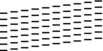

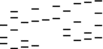
Calidad de impresión
Ninguna
Pocos
Aprox. 1/2 (Apr. Mitad)
Muchos
DCP-T710W/MFC-T810W
Patrones
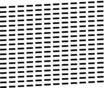
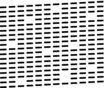
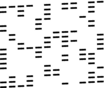
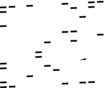
Calidad de impresión
Ninguna
Pocos
Aprox. 1/2 (Apr. Mitad)
Muchos
- Realice una de las siguientes acciones:
- Si es necesario limpiar el cabezal de impresión, pulse Inicio Color para iniciar el proceso de limpieza.
- Si no es necesario limpiar el cabezal de impresión, pulse Detener/Salir para finalizar la comprobación de la calidad de impresión.
- Una vez concluido el procedimiento de limpieza, pulse
 . A continuación, pulse Inicio Color. El equipo imprimirá de nuevo la hoja de comprobación de la calidad de impresión. Vuelva a comprobar la calidad de los cuatro bloques de color en la hoja.
. A continuación, pulse Inicio Color. El equipo imprimirá de nuevo la hoja de comprobación de la calidad de impresión. Vuelva a comprobar la calidad de los cuatro bloques de color en la hoja.
- IMPORTANTE
- NO toque el cabezal de impresión. Si lo hace, podría dañarlo de manera permanente y anular su garantía.
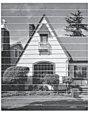
Una vez que la boquilla del cabezal de impresión esté limpia, las líneas horizontales desaparecerán.
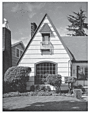
MFC-T910DW
- Pulse Ajustes.
- Pulse
 o
o  para seleccionar lo siguiente:
para seleccionar lo siguiente:- Seleccione [Config. gral.]. Pulse OK.
- Seleccione [Mantenimiento]. Pulse OK.
- Seleccione [Mejo. cal. impr.]. Pulse OK.
- Seleccione [Mejo. cal. impr.] de nuevo. Pulse OK.
- Pulse
 . El equipo imprimirá la hoja de comprobación de la calidad de impresión.
. El equipo imprimirá la hoja de comprobación de la calidad de impresión. - Compruebe la calidad de los cuatro bloques de color en la hoja.
- En la pantalla LCD se le preguntará acerca de la calidad de impresión. Realice una de las siguientes acciones:
- Si todas las líneas son claras y visibles, pulse
 para seleccionar [No].
para seleccionar [No]. La comprobación de la calidad de impresión finaliza.
- Si faltan líneas (consulte Baja calidad a continuación), pulse
 para seleccionar [Sí].
para seleccionar [Sí]. Alta calidad
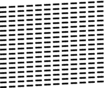
Baja calidad
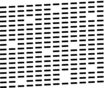
- En la pantalla LCD se le pedirá que compruebe la calidad de impresión de cada color. Pulse
 o
o  para seleccionar el patrón (1–4) que más se asemeje al resultado de la impresión y, a continuación, pulse OK.
para seleccionar el patrón (1–4) que más se asemeje al resultado de la impresión y, a continuación, pulse OK. - Realice una de las siguientes acciones:
- Si es necesario limpiar el cabezal de impresión, pulse
 para iniciar el proceso de limpieza.
para iniciar el proceso de limpieza. - Si no es necesario limpiar el cabezal de impresión, la pantalla Mantenimiento o Tinta volverá a aparecer en la pantalla LCD.
- Una vez concluido el proceso de limpieza, en la pantalla LCD se le preguntará si desea volver a comprobar la calidad de impresión.
Pulse
 [Sí] para comenzar la comprobación de la calidad de impresión.
[Sí] para comenzar la comprobación de la calidad de impresión. - Pulse
 de nuevo. El equipo imprimirá de nuevo la hoja de comprobación de la calidad de impresión. Vuelva a comprobar la calidad de los cuatro bloques de color en la hoja.
de nuevo. El equipo imprimirá de nuevo la hoja de comprobación de la calidad de impresión. Vuelva a comprobar la calidad de los cuatro bloques de color en la hoja.
- IMPORTANTE
- NO toque el cabezal de impresión. Si lo hace, podría dañarlo de manera permanente y anular su garantía.
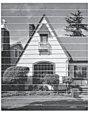
Una vez que la boquilla del cabezal de impresión esté limpia, las líneas horizontales desaparecerán.
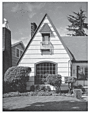


 A fin de ver esta guía preparada para impresión se requiere Adobe Acrobat Reader.
A fin de ver esta guía preparada para impresión se requiere Adobe Acrobat Reader.





